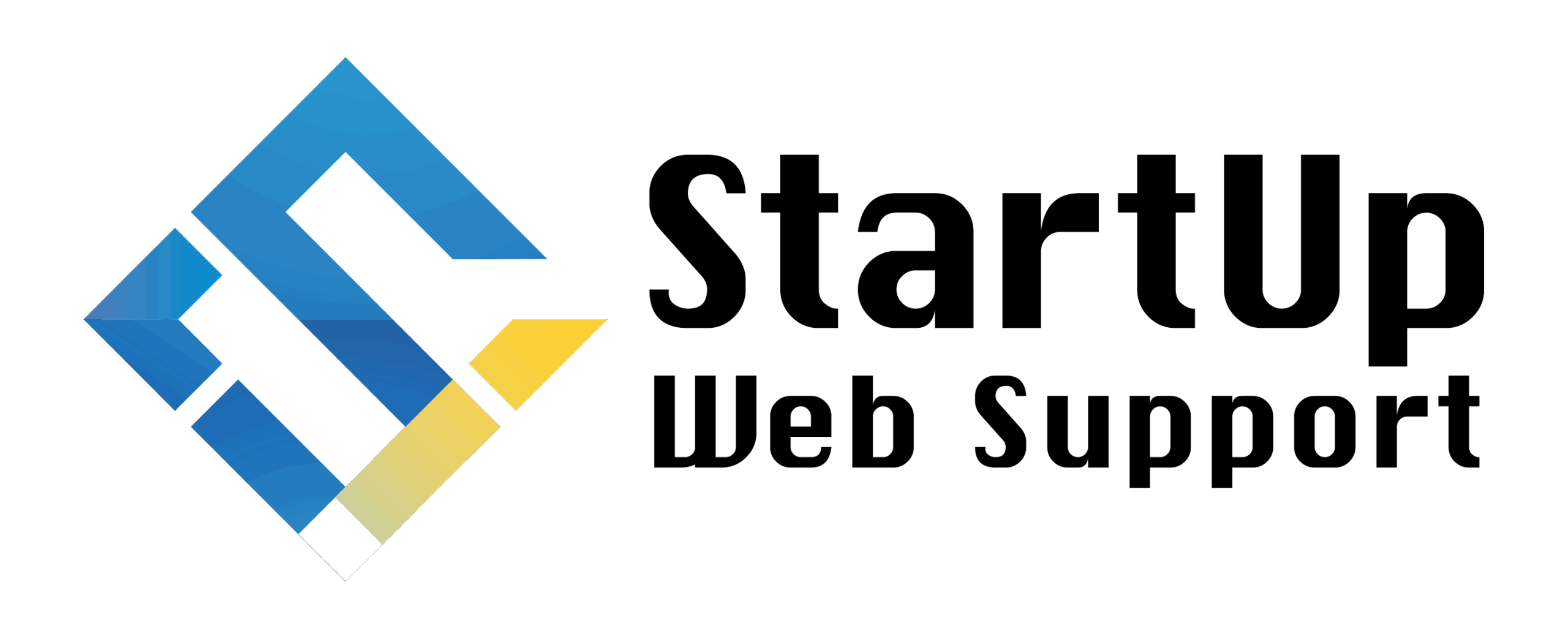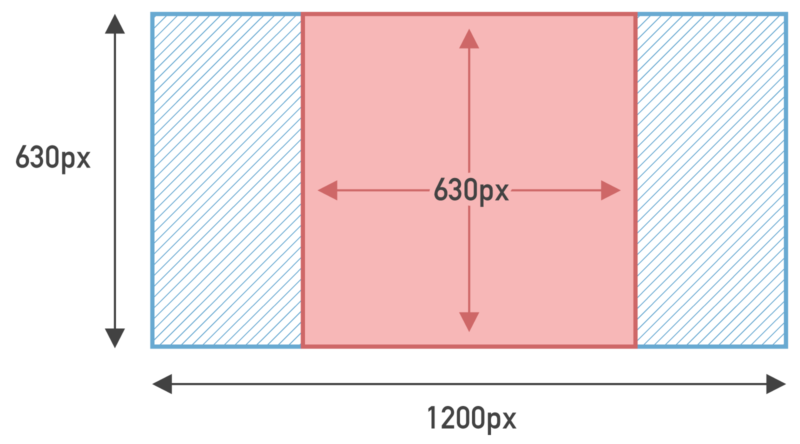【2025年最新版】SWELL(スウェル)のSEO初期設定完全ガイド – 検索順位を劇的に改善する実践的手順

起業・開業する方のために特化したホームページ制作
WordPressテーマ「SWELL」は、ブログやアフィリエイトサイトはもちろん、中小企業のコーポレートサイトにも最適な高性能テーマです。しかし、その真価を発揮するには適切なSEO設定が不可欠です。
本記事では、検索順位の向上とサイトパフォーマンスの最適化を目的とした、SWELLのSEO設定方法を段階的に解説します。
- 検索順位の向上: 適切な設定により検索エンジンでの表示順位を改善
- サイト速度の向上: 表示速度を最大40%改善する設定方法
- クリック率の向上: SNSシェア時のクリック率を20-40%向上
- 技術的SEOの完全対応: 構造化データからサイトマップまで網羅
対象読者
- SWELLでSEO対策を本格的に始めたい方
- これからSWELLでサイト構築を考えている方
- WordPress初心者からSEO中級者まで

廣田 憲彦 – StartUp Web Support代表
- 起業支援特化型ホームページ制作
- 個人情報保護士・ITパスポート取得
- ブランディング・集客支援のWebコンサルティング
関西大学を卒業後、2011年に新卒で印刷・Web制作会社に入社。2021年にクラウド会計ソフト会社でセールスマネージャーとして従事し、2023年に印刷・Web制作会社にて事業責任者として再入社。現在はStartUp Web Supportで起業・開業支援に特化したホームページ制作とWebコンサルティングで事業展開中。
【結論】SWELL + SEO SIMPLE PACKが最強の組み合わせ
なぜSEO SIMPLE PACKなのか?
SWELL開発者は「重要なメタタグ設定がテーマ変更で失われてはならない」という理念で、あえてテーマ内にSEO機能を実装していません。そのため、プラグインでの対応が必要ですが、SEO SIMPLE PACKが最適解となる理由は以下の通りです。
開発者の統一性による完璧な連携
SEO SIMPLE PACKはSWELL開発者「了」さんが制作したため、テーマとの相性が抜群です。バグやコンフリクトのリスクが極めて低く、安定した運用が可能です。
軽量性とパフォーマンス重視
「必要最低限の機能のみ搭載」というコンセプトにより、サイト速度への影響を最小限に抑えながら、効果的なSEO対策を実現できます。
他のSEOプラグインとの比較
| 項目 | SEO SIMPLE PACK | All in One SEO | Yoast SEO |
|---|---|---|---|
| 初心者向け | |||
| 機能の豊富さ | |||
| 軽量性 | |||
| 日本語対応 | |||
| SWELLとの相性 |
 ひろた
ひろたSEO SIMPLE PACKは他のテーマへの乗り換えを想定されて作られております。開発者の方は、とてもユーザーフレンドリーであるといえますね!


SWELL設定の最適化手順
Step 1: 高速化設定
まずは「高速化」です。SWELLの大きな特徴である軽量で動きが速い機能は、この箇所をしっかりと設定しなければ価値が損なわれてしまうため、しっかりと対策していきましょう。
キャッシュ機能の設定
SWELL設定 > 高速化 > キャッシュ機能
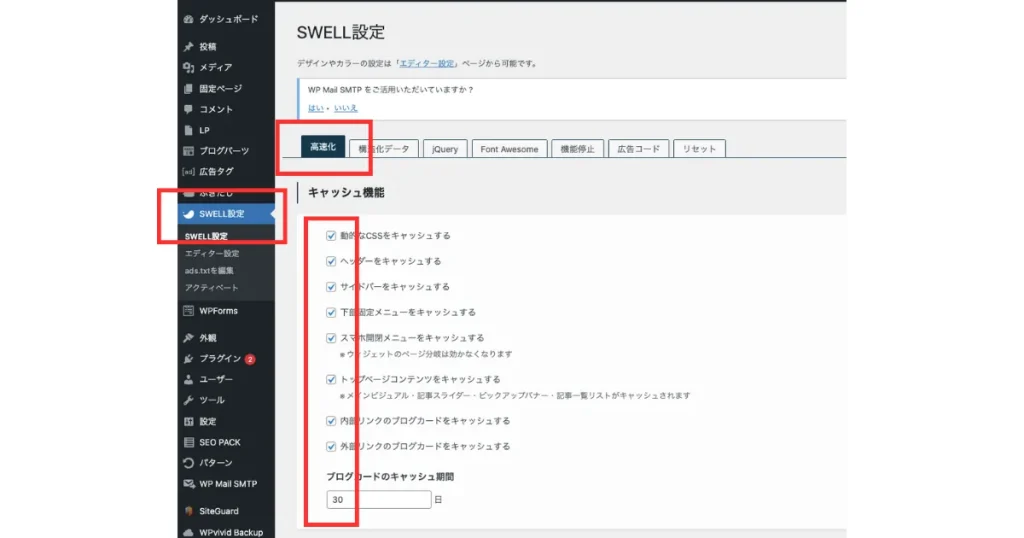
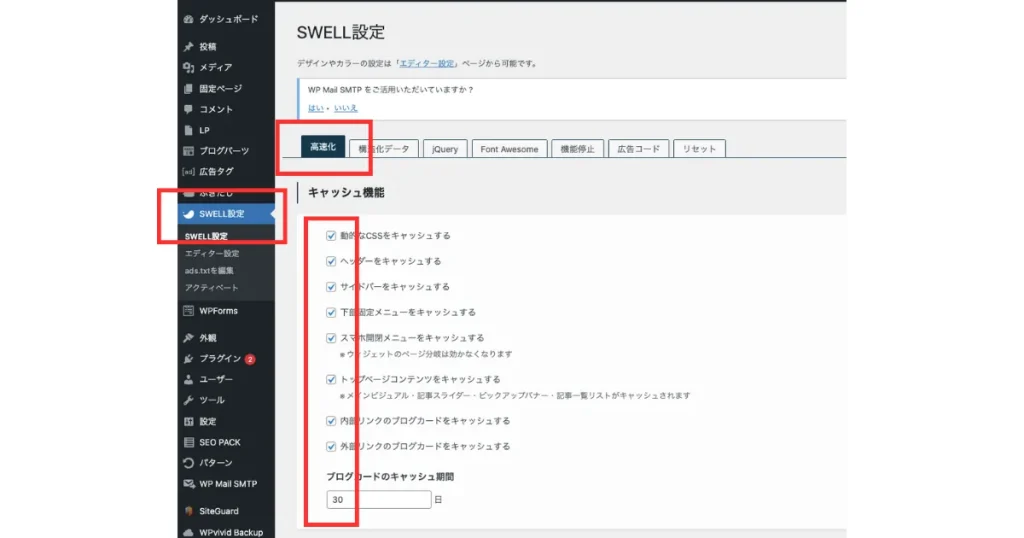
下の項目すべてにチェックを入れます
- 動的なCSSをキャッシュする
- ヘッダーをキャッシュする
- サイドバーをキャッシュする
- 下部固定メニューをキャッシュする
- スマホ開閉メニューをキャッシュする
- トップページコンテンツをキャッシュする
- 内部リンクのブログカードをキャッシュする
- 外部リンクのブログカードをキャッシュする
ブログカードのキャッシュ期間:デフォルト(30日)



キャッシュ読み込みを実行させることで、データベースへのアクセス回収の削減やサーバサイド処理(PHP実行)を軽減することで、表示速度の低下を防ぐことが可能となります。
ファイル読み込み最適化
SWELL設定 > 高速化 > ファイル読み込み
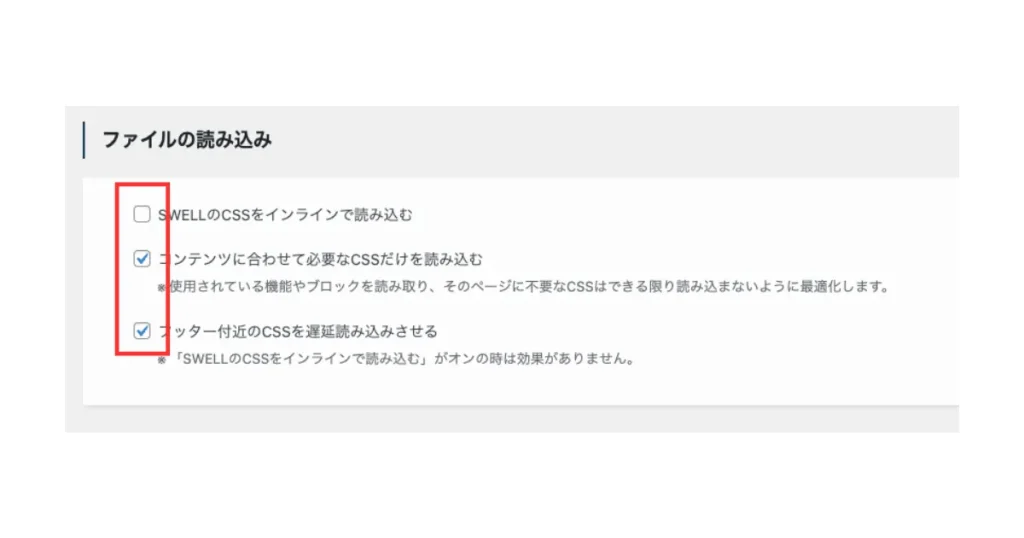
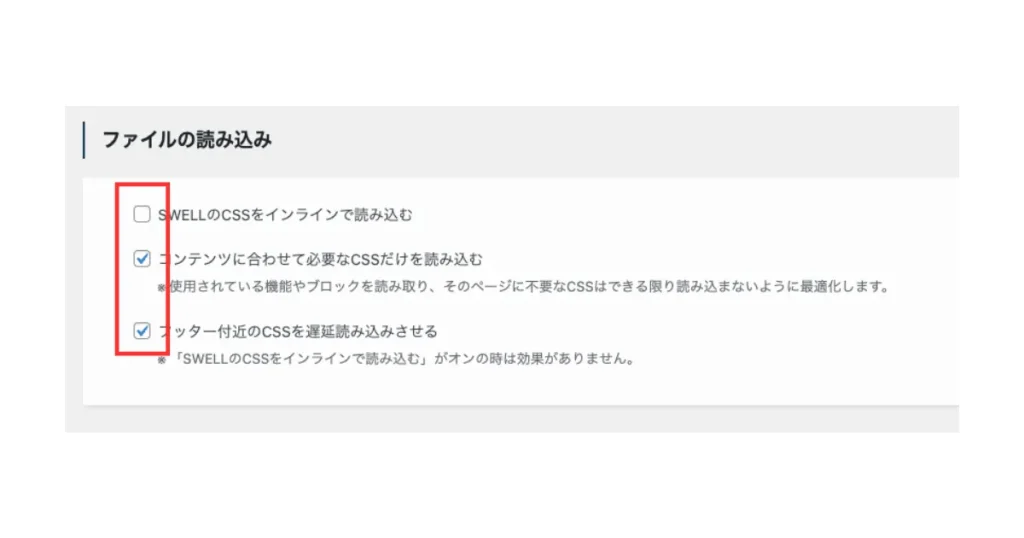
- ×SWELLのCSSをインラインで読み込む(チェックを外す)
- コンテンツに合わせて必要なCSSだけを読み込む(チェックを入れる)
- フッター付近のCSSを遅延読み込みさせる(チェックを入れる)
スクリプトの遅延読み込み
SWELL設定 > 高速化 > スクリプトの遅延読み込み
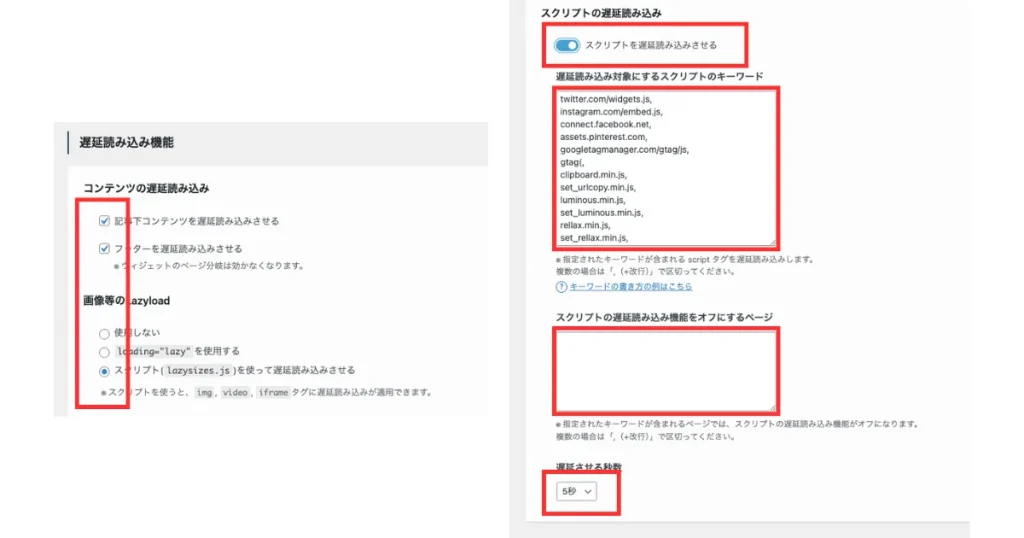
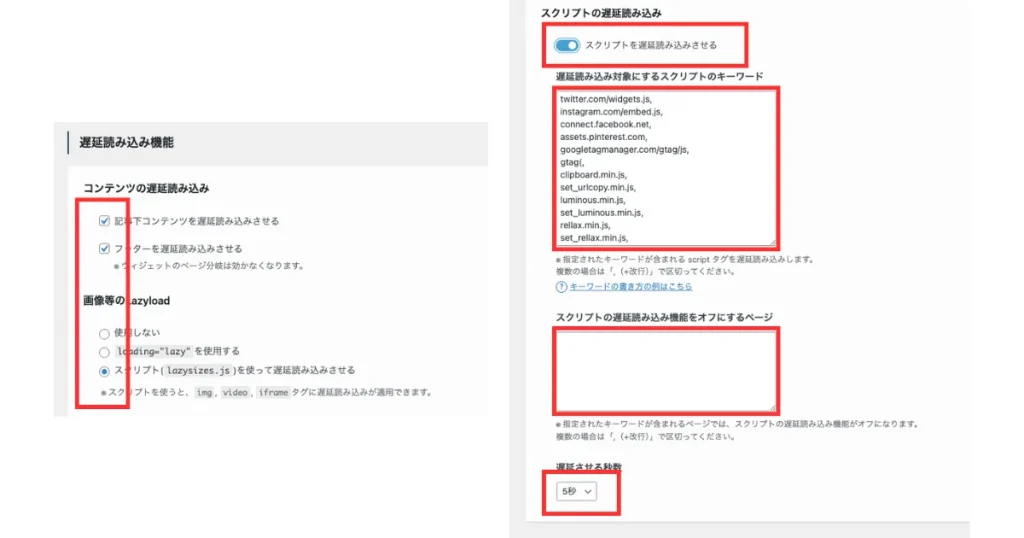
コンテンツの遅延読み込み
- 記事下コンテンツを遅延読み込みさせる(チェックを入れる)
- フッターを遅延読み込みさせる(チェックを入れる)
画像等のLazyload
- スクリプト(lazysizes.js)を使って遅延読み込みさせる(チェックを入れる)
スクリプトの遅延読み込み
- スクリプトを遅延読み込みさせる:オンにする
- 遅延読み込み対象スクリプト:以下をコピー&ペーストする
twitter.com/widgets.js,
instagram.com/embed.js,
connect.facebook.net,
assets.pinterest.com,
googletagmanager.com/gtag/js,
gtag(,
clipboard.min.js,
set_urlcopy.min.js,
luminous.min.js,
set_luminous.min.js,
rellax.min.js,
set_rellax.min.js,
prism.js,
hcb_script.js,
- スクリプトの遅延読み込み機能をオフにするページ:空欄でOKです
- 遅延させる秒数:5秒(デフォルトのままでOK)



通常ページの読み込みは「HTML解析」→「CSS読み込み・解析」→「JavaScript読み込み・実行(こめここでブロッキングが発生)」→「ページ表示完了」となり、JavaScriptの読み込み・実行中はページ表示が止まってしまいます。上記理由によりスクリプトを遅延読み込みさせることで、ユーザー体験を損なうことなく、大幅な表示速度向上とSEO改善を実現できます。
ページ遷移高速化
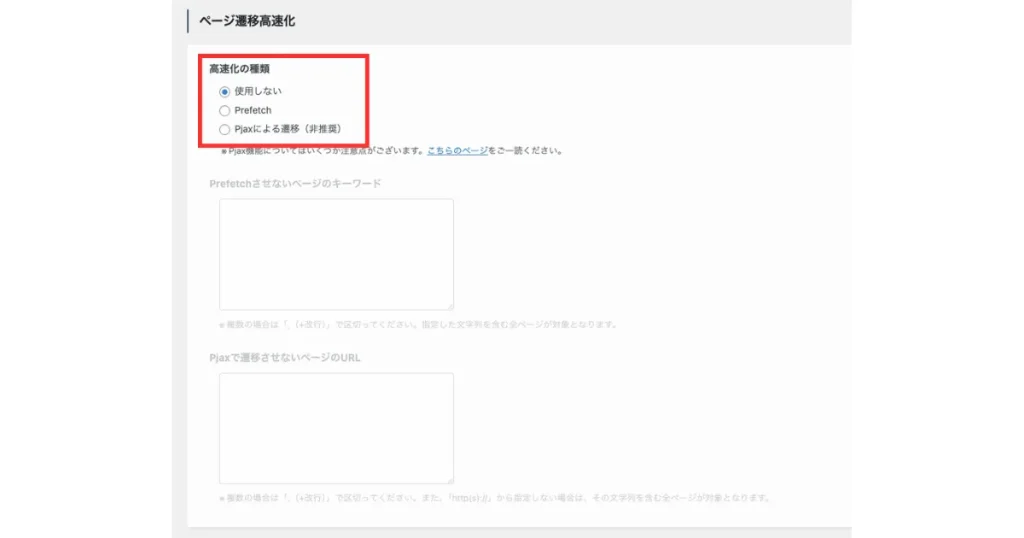
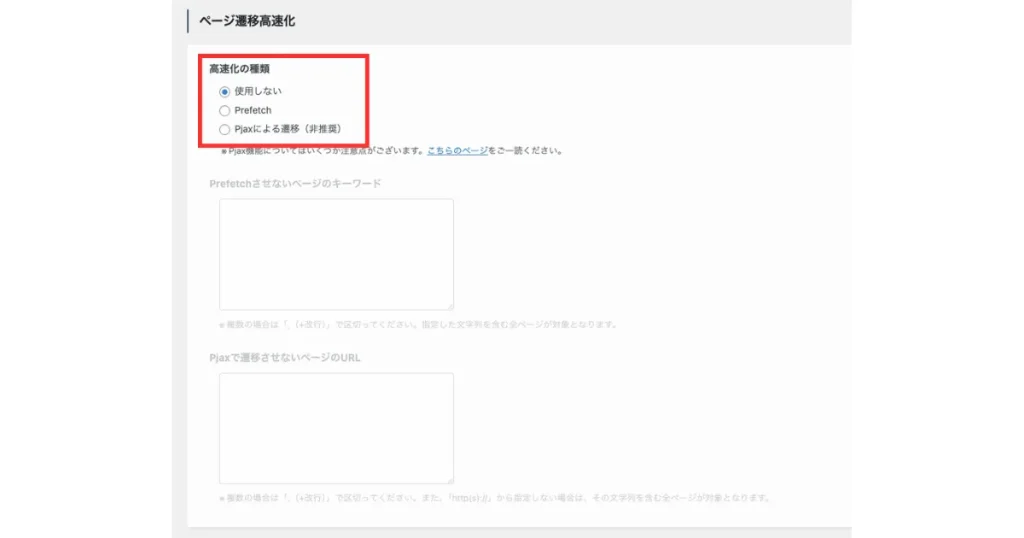
高速化の種類
- 使用しない(「一般的なブログサイト」や「ニュースサイト」「コーポレートサイト」などの場合は、こちらをチェックする)
- Prefetch(「ECサイト」や「会員制サイト」「オンライン学習サイト」の場合は、こちらをチェックする)



Prefetchは、ユーザーが次にアクセスする可能性の高いページのリソースを事前に読み込む技術です。なので明確なユーザーフローがあるサイトや、次ページへの遷移率が高い(50%以上)の場合はPrefetchが適しているといえます!
Step 2: 構造化データの設定(SWELL設定 > 構造化データ )
次に「構造化データ」です。構造化データとは、検索エンジンに「このページは誰が、何について書かれているか」を正確に教えるための仕組みのことです。ここでは情報発信元情報を入力することで、サイトの信頼性と権威性を高めることができます。
JSON-LD
SWELL設定 > 構造化データ > JSON-LD
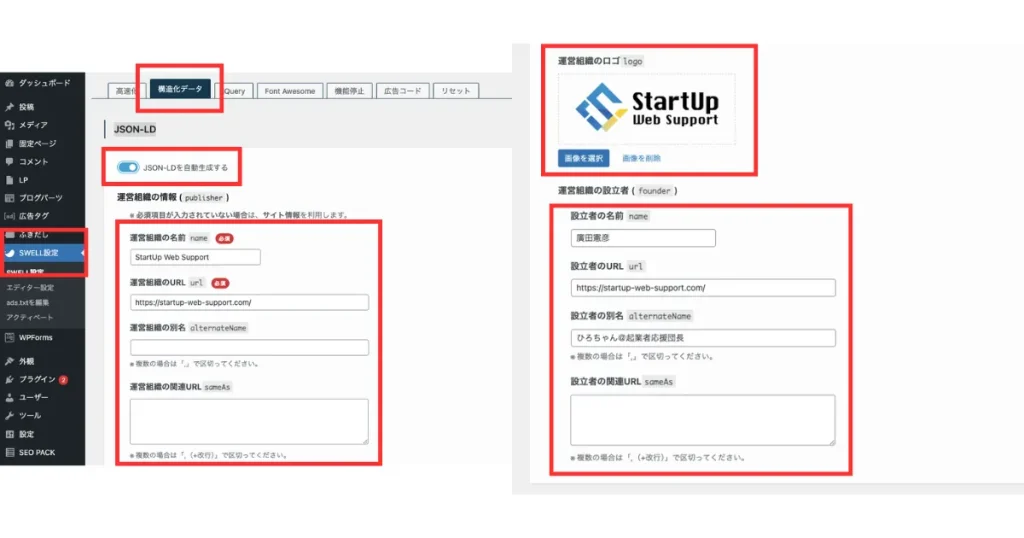
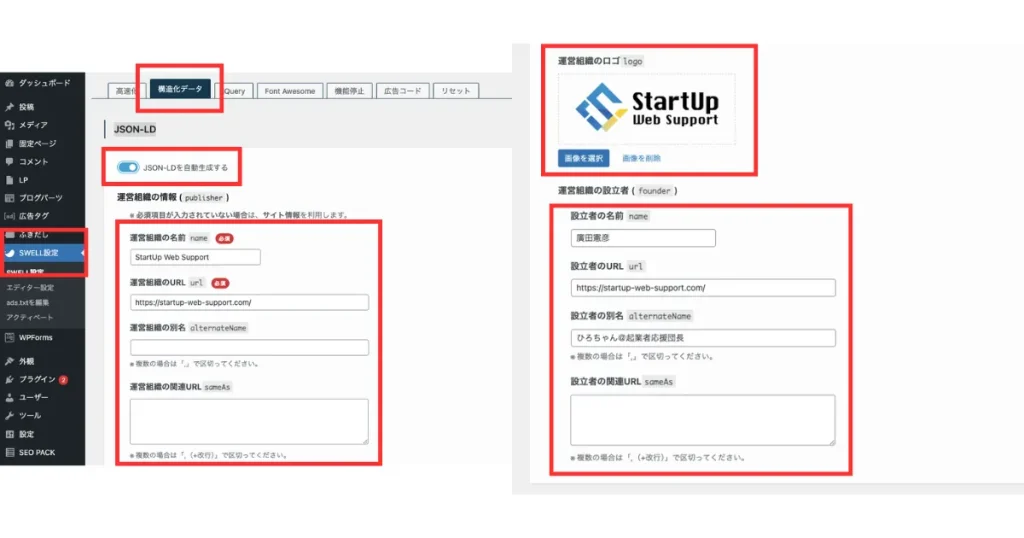
運営組織の情報
- JSON-LDを自動生成する: オンにする
- 運営組織の名前: 会社名・サービス名・個人名を入力する
- 運営組織のURL: 公式サイトURLを入力する
- 運営組織の別名: あれば入力する
- 運営組織の関連URL: 関連サービスがあれば入力する
- 運営組織のロゴ: 高解像度のロゴ画像をアップロードする
設立者の情報
- 設立者の名前: 代表者名を入力する
- 設立者のURL: プロフィールページURLを入力する
- 設立者の別名: SNS名などあれば入力する
- 設立者の関連URL: SNSアカウントURLなどあれば入力する



運営組織情報を設定することで、Googleが重視するサイト評価基準であるE-E-A-Tを満たすことはできるため、しっかりと入力していきましょう!
Step 3:パフォーマンス最適化
Webサイトにさまざまな動きを付けることでリッチなコンテンツに仕上げることができますが、その分サイトが重くなってしまうデメリットもあります。SWELLではjQueryやアイコンの読み込み、各種機能を制御することで表示速度を落とさず快適な操作性を確保することができます。
jQuery設定
SWELL設定 > jQuery
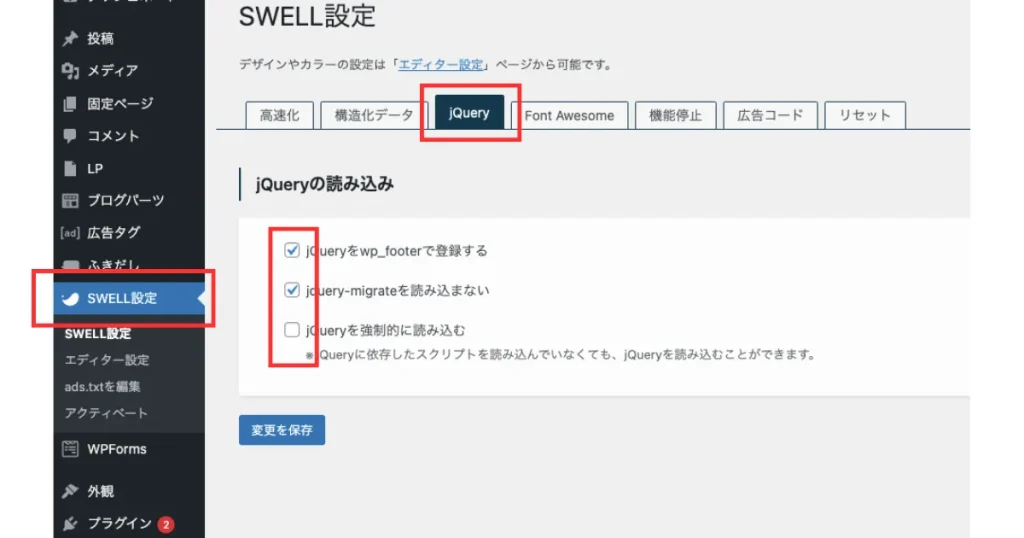
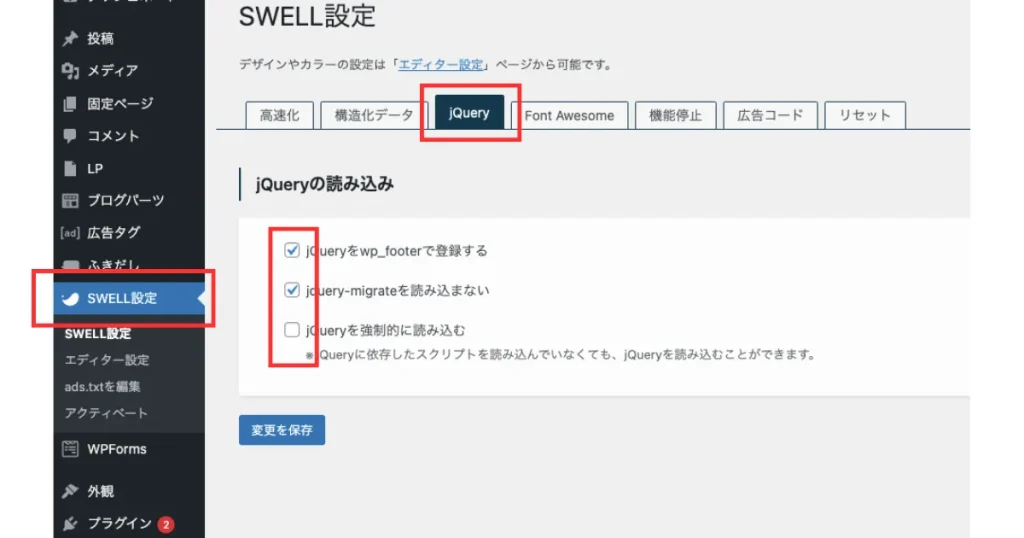
- jQueryをwp_footerで登録する(チェックを入れる)
- jquery-migrateを読み込まない(チェックを入れる)
- ×jquery-migrateを読み込まない(チェックを外す)
Font Awesome設定
SWELL設定 > Font Awesome
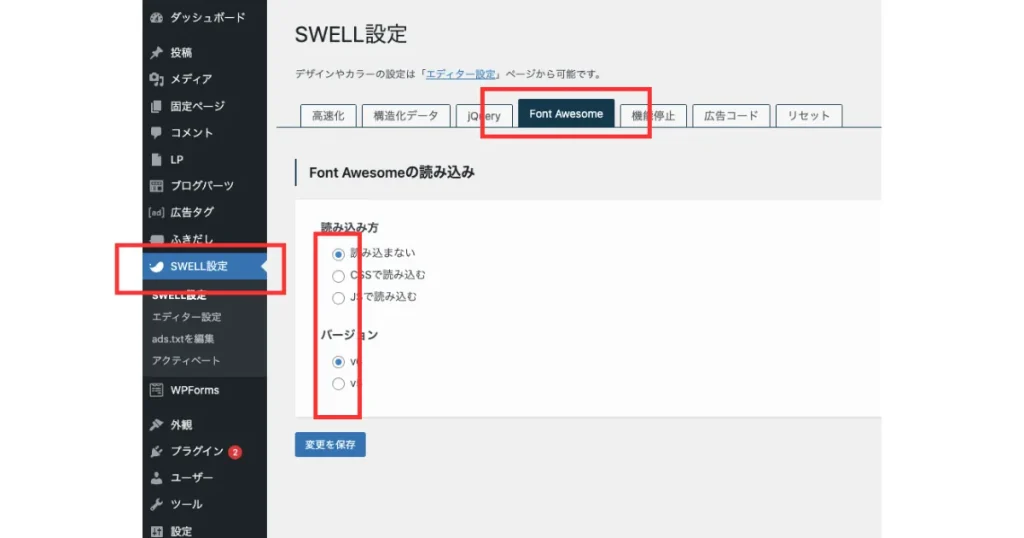
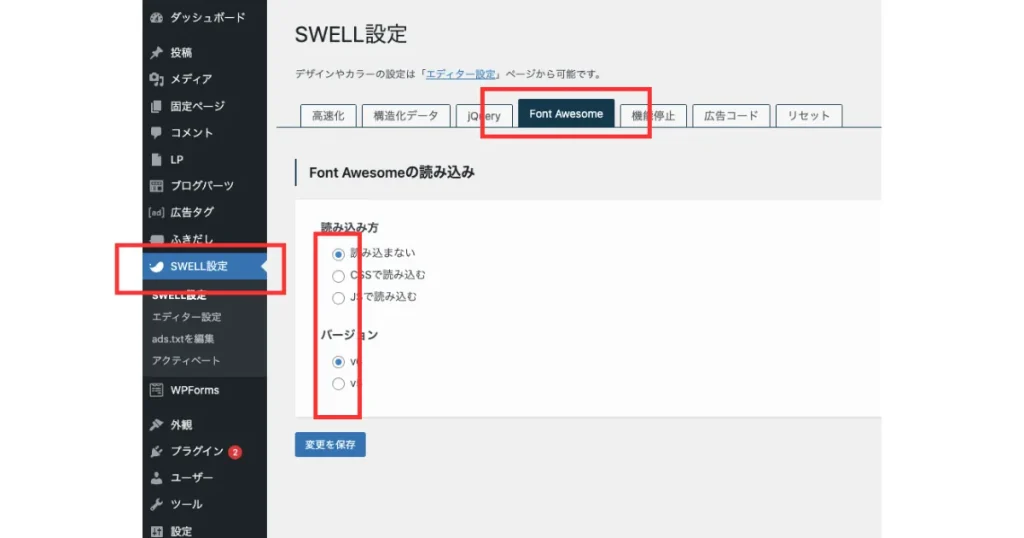
読み込み方
- 読み込まないにチェックを入れる
バージョン
- 読み込まない場合はどちらでもOK



Font Awesomeは無料で使用できるアイコンフォントサービスですが、使用しすぎると読み込みに時間がかかってしまいSWELLの良さを潰してしまいます。基本的に下記設定をおこなっていただき、使用する場合は、本当に必要な少数のアイコン(5-10個)に絞ることをオススメします!
機能停止設定(SWELLの機能)
SWELL設定 > 機能停止>SWELLの機能
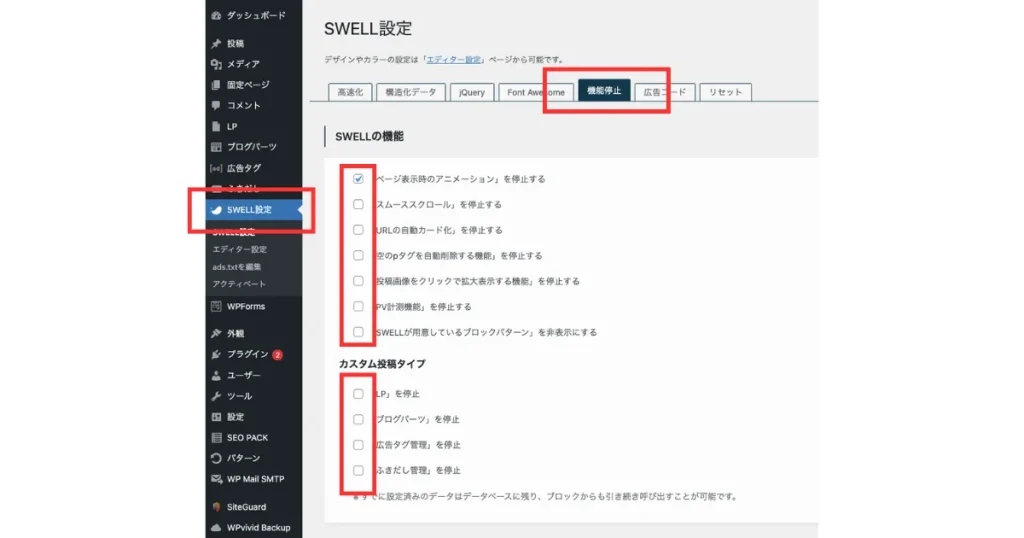
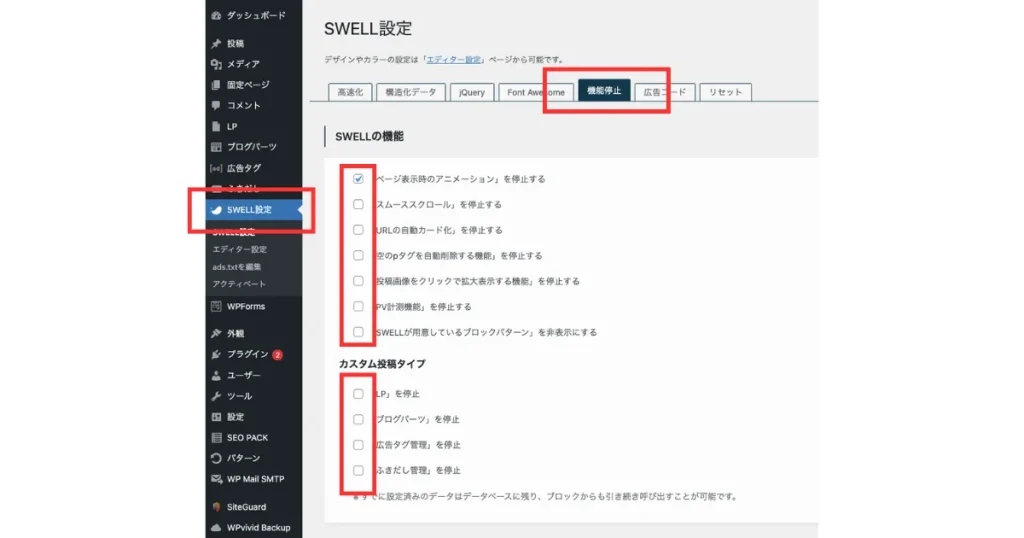
- 「ページ表示時のアニメーション」を停止する(チェックを入れる)
- ×「スムーススクロール」を停止する(チェックを外す)
- ×「URLの自動カード化」を停止する(チェックを外す)
- ×「空のpタグを自動削除する機能」を停止する(チェックを外す)
- ×「投稿画像をクリックで拡大表示する機能」を停止する(チェックを外す)
- ×「PV計測機能」を停止する(チェックを外す)
- ×「SWELLが用意しているブロックパターン」を非表示にする(チェックを外す)
カスタム投稿タイプ:SEOには関係ないので、どちらでもOK



弊社のサイトでは「スムーススクロールを停止する」と「投稿画像をクリックで拡大表示する機能を停止する」はユーザビリティ向上の観点から、チェックを外す設定をおこなっております!
機能停止設定(WordPressの機能)
SWELL設定 > 機能停止>WordPressの機能
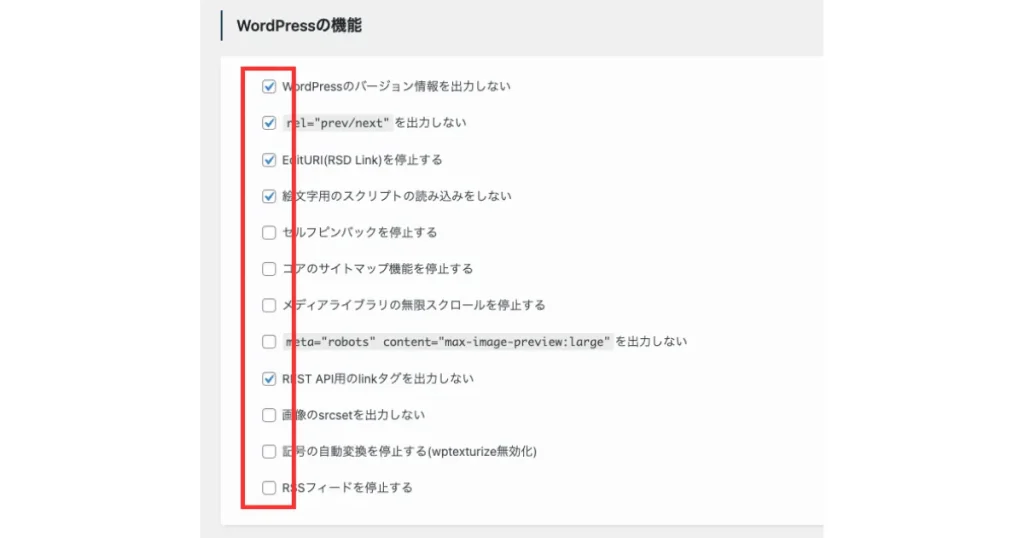
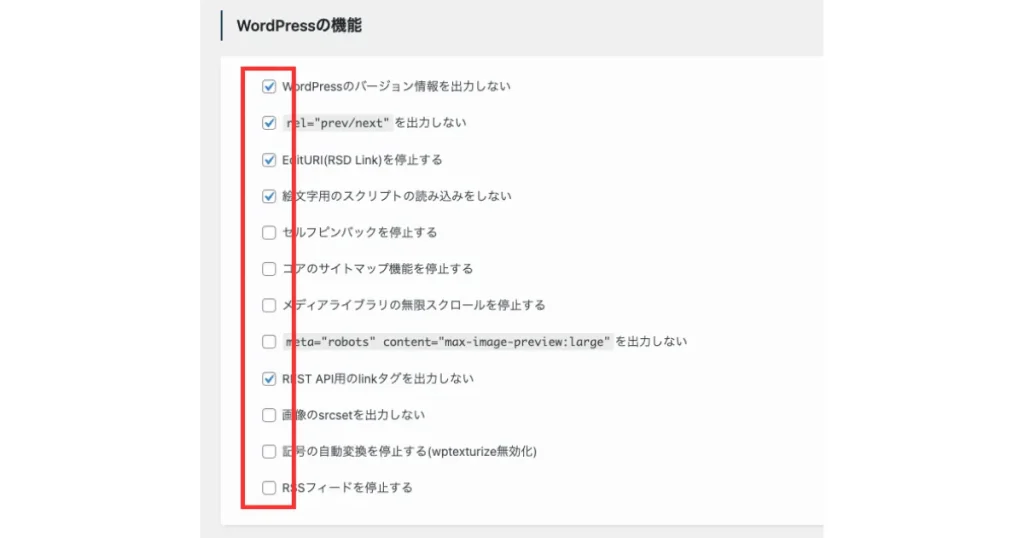
- WordPressのバージョン情報を出力しない(チェックを入れる)
rel="prev/next"を出力しない(チェックを入れる)- EditURI(RSD Link)を停止する(チェックを入れる)
- 絵文字用のスクリプトの読み込みをしない(チェックを入れる)
- ×セルフピンバックを停止する(チェックを外す)
- ×コアのサイトマップ機能を停止する(チェックを外す)
- ×メディアライブラリの無限スクロールを停止する(チェックを外す)
- ×
meta="robots" content="max-image-preview:large"を出力しない(チェックを外す) - REST API用のlinkタグを出力しない(チェックを入れる)
- ×画像のsrcsetを出力しない(チェックを外す)
- ×記号の自動変換を停止する(wptexturize無効化)(チェックを外す)
- ×RSSフィードを停止する(チェックを外す)



「WordPressの機能」はややこしいので上記のまま設定してもらえれば大丈夫です。この設定でセキュリティとSEO最適化を両立することが可能です!
SEO SIMPLE PACK設定完全ガイド
基本設定
SEO SIMPLE PACK > 一般設定 > 基本設定
フロントページ設定
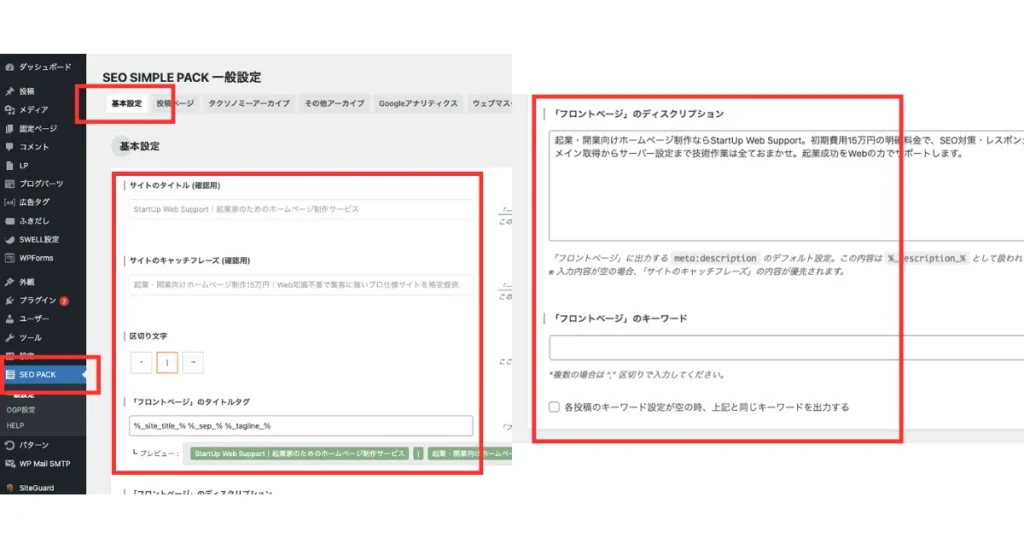
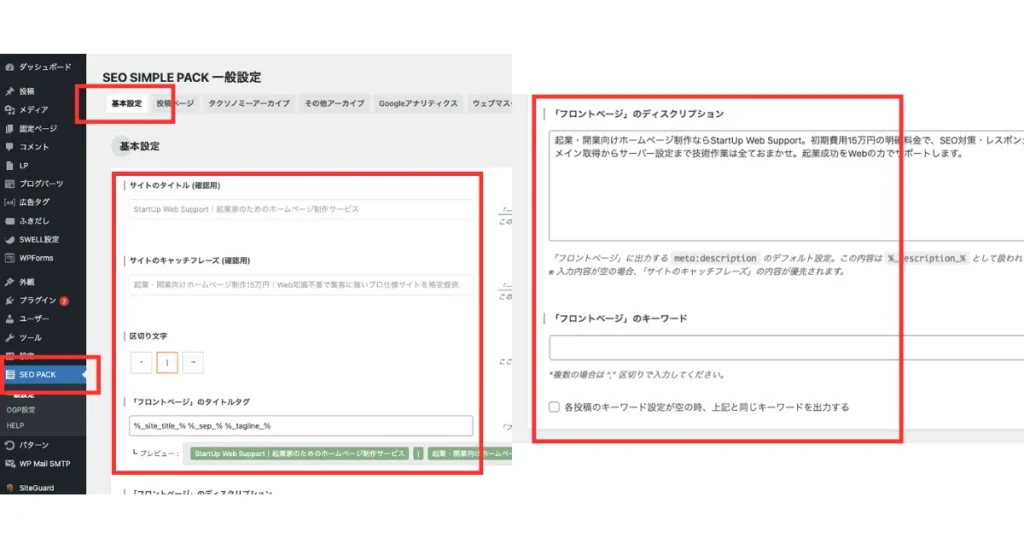
- サイトのタイトル:変更不可(確認用)
- サイトのキャッチフレーズ:変更不可(確認用)
- 区切り文字:デフォルトのままでOK
- 「フロントページ」のタイトルタグ:デフォルトのままでOK
- 「フロントページ」のディスクリプション:効果的なサイト説明文を120-160文字で入力する
- 「フロントページ」のキーワード:SEOには関係ないので、入力なしでOK
- 各投稿のキーワード設定が空の時、上記と同じキーワードを出力する:SEOには関係ないので、入力なしでOK



「フロントページのキーワード」と「各投稿のキーワード設定が空の時、上記と同じキーワードを出力する」は細かく設定すると、競合にキーワード戦略がバレてしまうので、デメリットが大きくなります。Webサイト解説当初はそこまで重要ではないので、入力なしで全然問題ないですよ!
特殊ページ設定
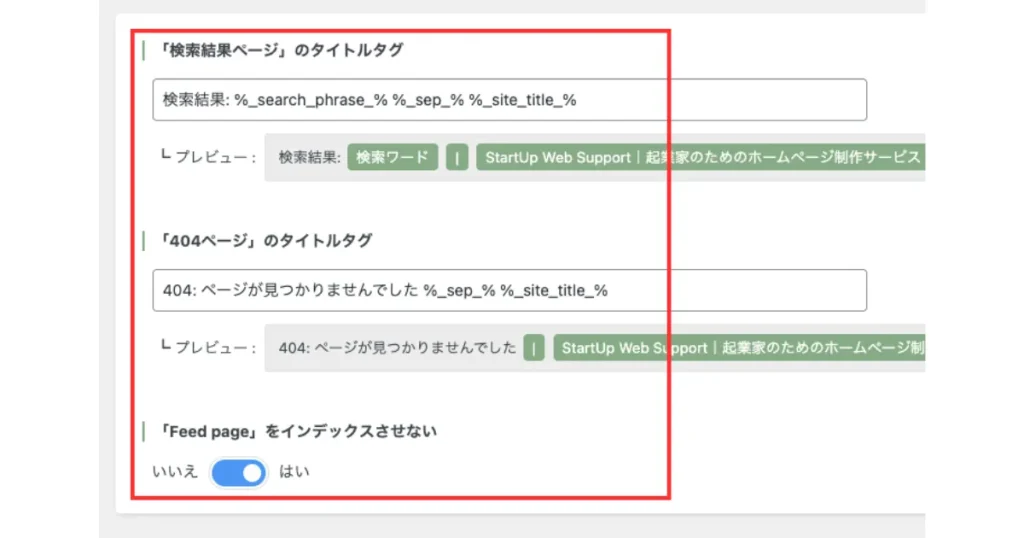
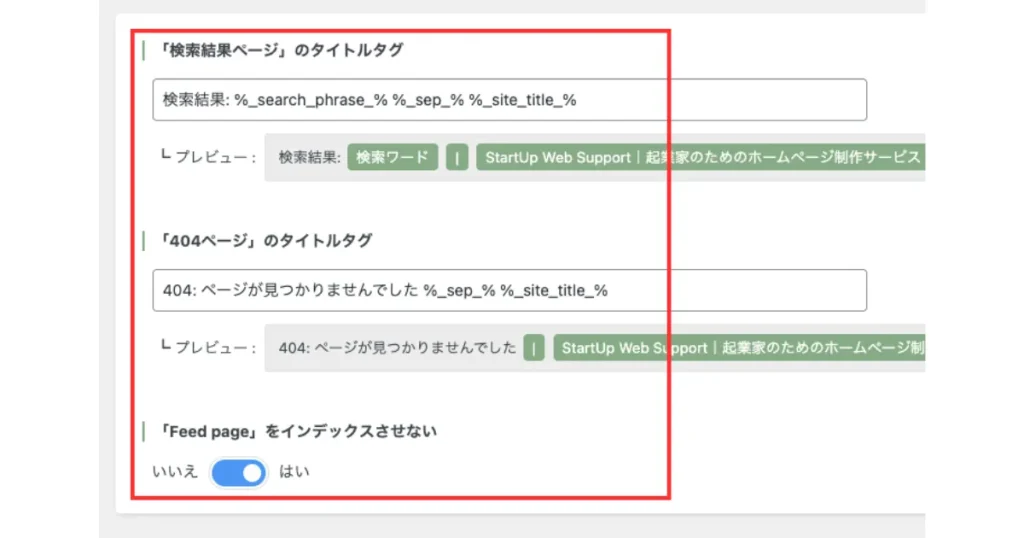
- 「検索結果ページ」のタイトルタグ:SEOには関係ないので、どちらでもOK
- 「404ページ」のタイトルタグ:デフォルトのままでOK
- 「Feed page」をインデックスさせない:「はい」を設定する
投稿ページ
SEO SIMPLE PACK > 一般設定 > 投稿ページ
投稿
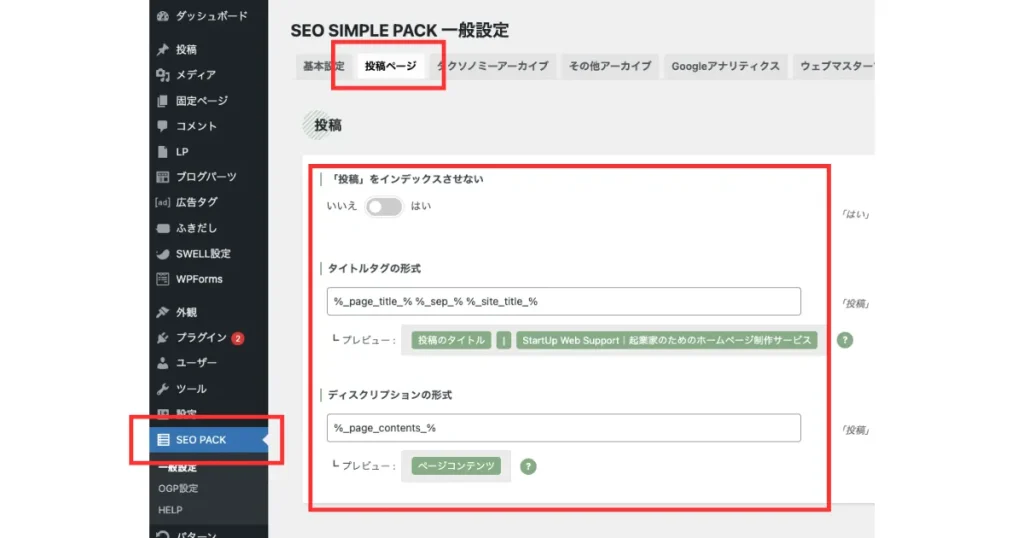
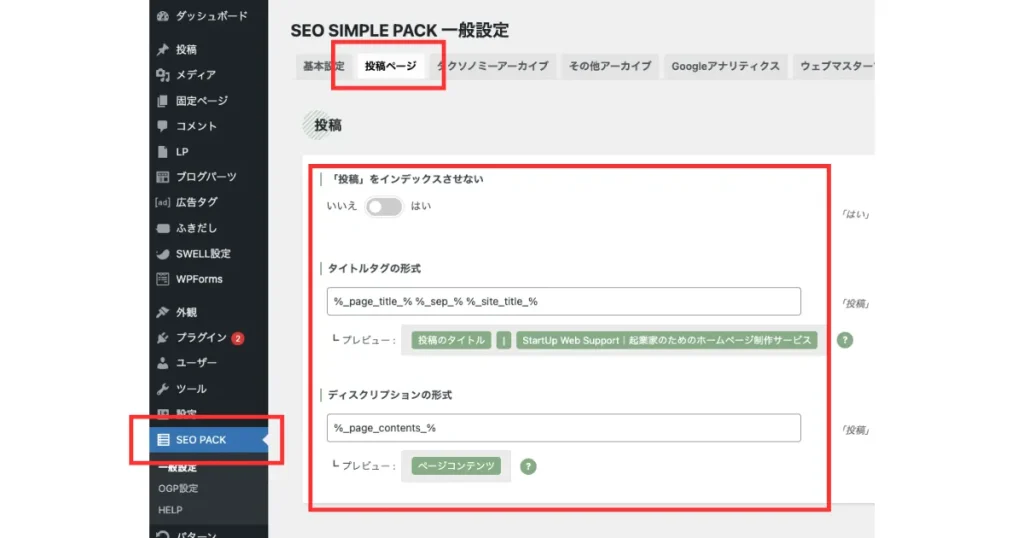
- 「投稿」をインデックスさせない:「いいえ」を選択する
- タイトルタグの形式:デフォルトのままでOK
- ディスクリプションの形式:デフォルトのままでOK
固定ページ
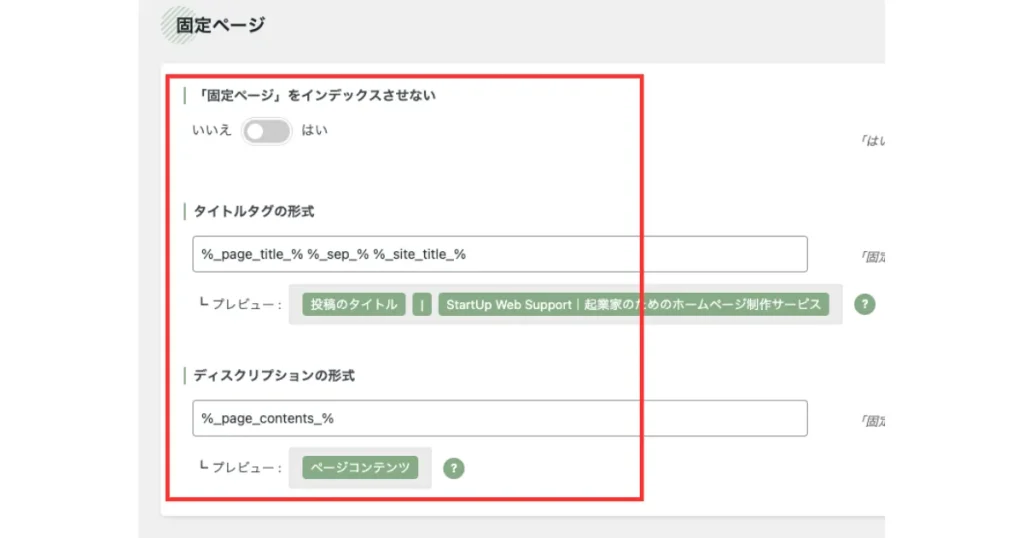
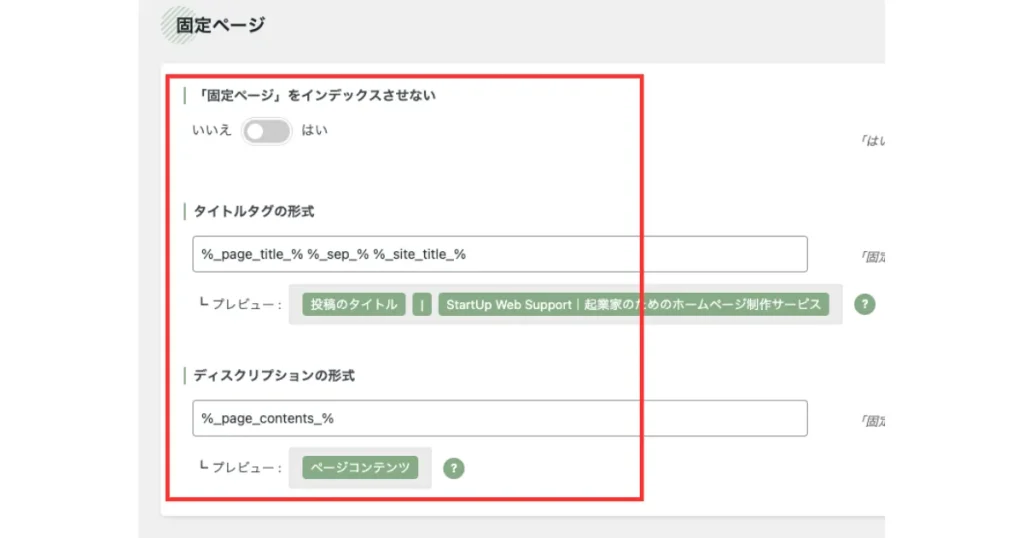
- 「固定ページ」をインデックスさせない:「いいえ」を選択する
- タイトルタグの形式:デフォルトのままでOK
- ディスクリプションの形式:デフォルトのままでOK
カスタム投稿タイプ : 「LP」、メディアページ
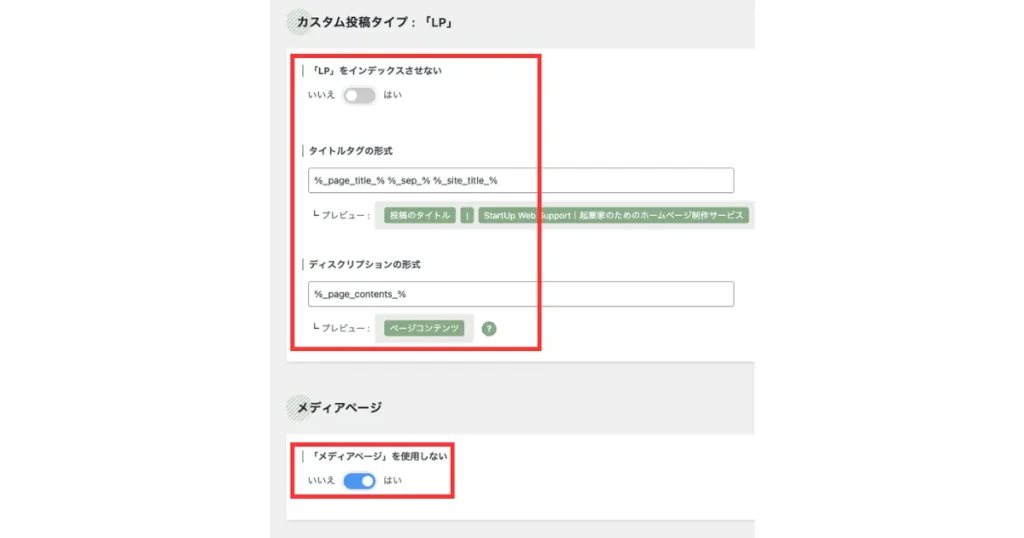
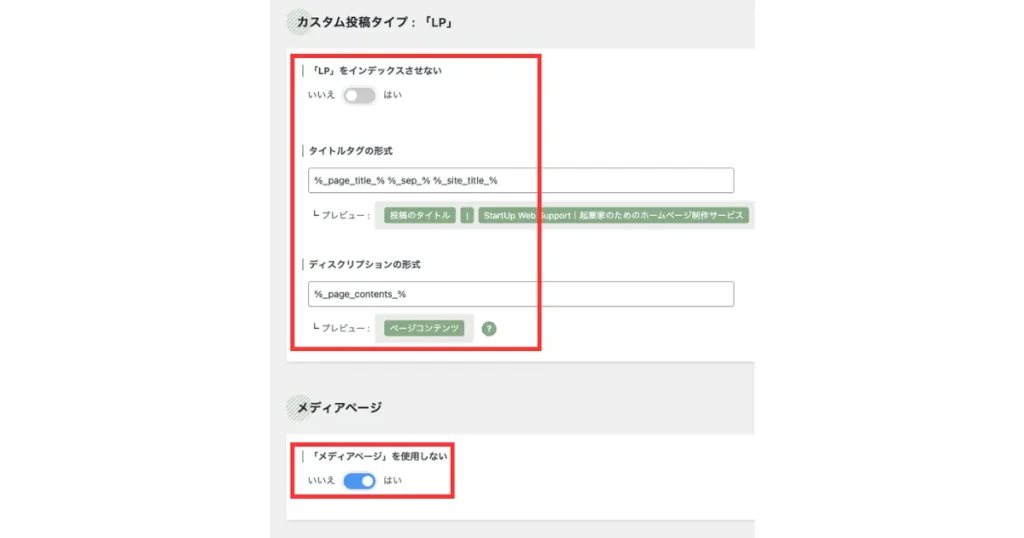
カスタム投稿タイプ : 「LP」
- 「LP」をインデックスさせない:「いいえ」を選択する
- タイトルタグの形式:デフォルトのままでOK
- ディスクリプションの形式:デフォルトのままでOK
メディアページ
- 「検索結果ページ」のタイトルタグ:一般的なサイト(ブログやコーポレートサイト)であれば「はい」を設定。写真がメインコンテンツのサイト(アート・デザインギャラリー、商品画像がメインのECサイト)であれば「いいえ」を設定。



固定ページと投稿ページのタイトルとディスクリプションなどの設定は個別で設定する方が最適化されます。詳しい設定方法は下記の個別ページのSEO最適化をご確認ください!
タクソノミーアーカイブ設定
SEO SIMPLE PACK > 一般設定 > タクソノミーアーカイブ
カテゴリー
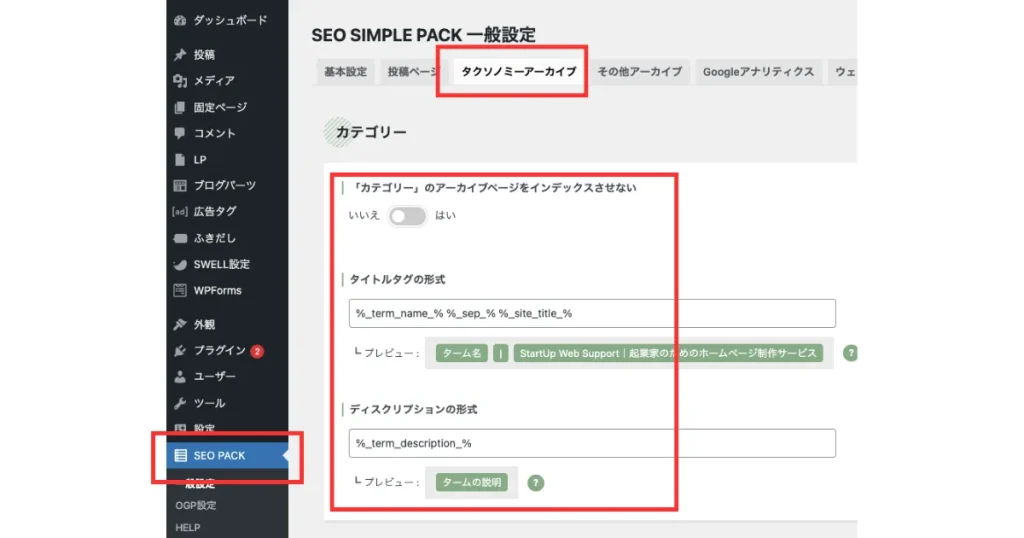
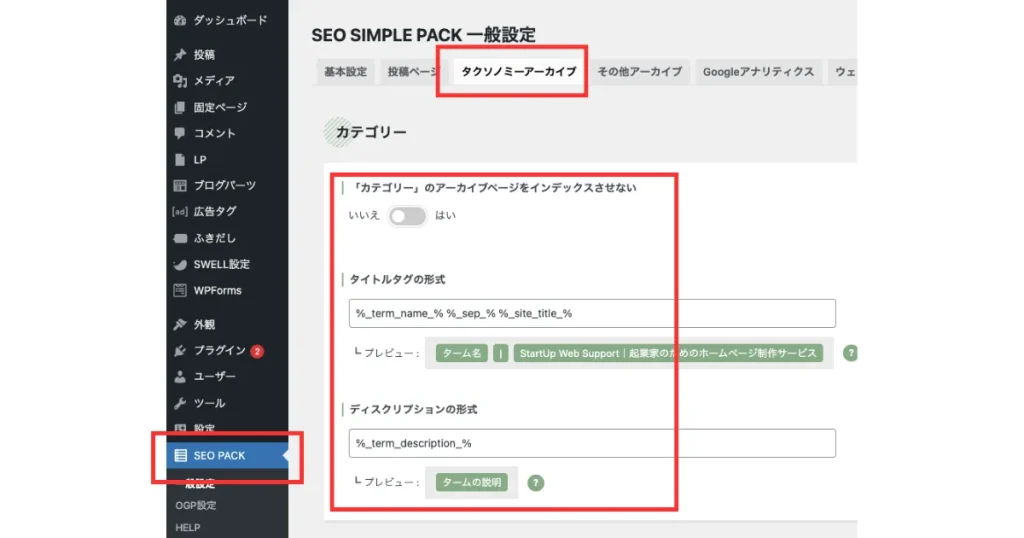
- 「カテゴリー」のアーカイブページをインデックスさせない:ブログサイトは「はい」。コーポレートサイトは「いいえ」を設定する
- タイトルタグの形式:デフォルトのままでOK
- ・ディスクリプションの形式:デフォルトのままでOK
タグ
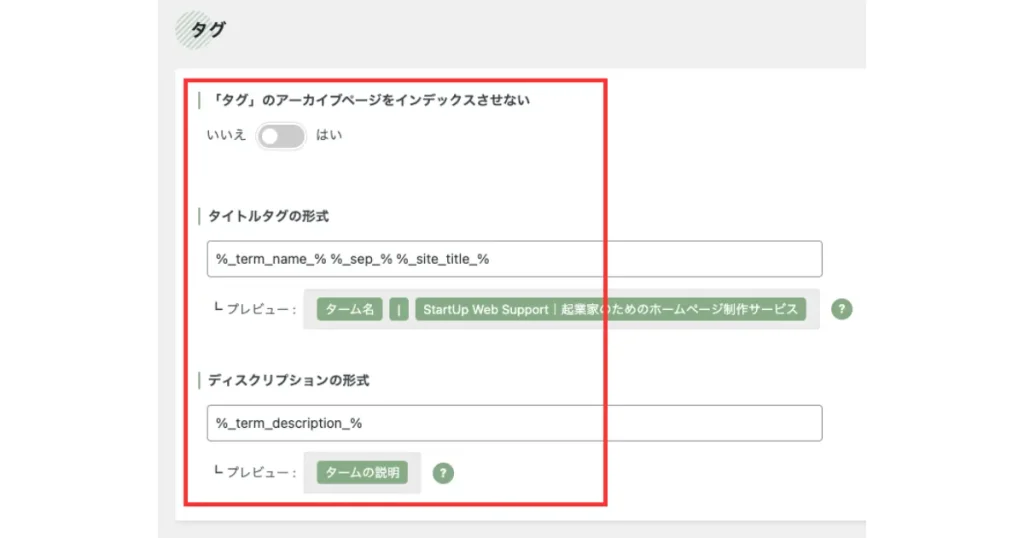
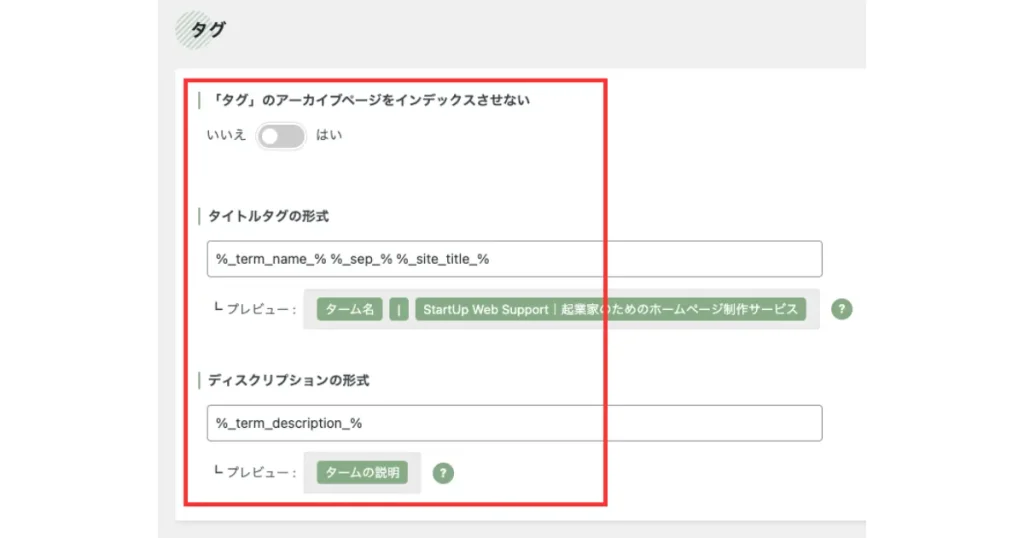
- 「タグ」のアーカイブページをインデックスさせない:「いいえ」を選択する
- タイトルタグの形式:デフォルトのままでOK
- ・ディスクリプションの形:デフォルトのままでOK
カテゴリーは探している情報を効率的に見つけることができるまとめページ(SEO効果が高い)、タグは記事情報をラベル付けできる便利な機能だが複数のカテゴリーと重複するので検索に向かない機能となります(SEO効果が低い)。コーポレートサイトでは「サービス内容」や「会社情報」の固定ページが重要になるためカテゴリーページはOFF、ブログサイトでは情報のまとめから記事を見てもらうことが重要になるためカテゴリーページはONが基本設定となります。



コーポレートサイトでも各カテゴリーの記事が10以上あり、継続的に記事を更新している(※記事コンテンツの重要度が高いコーポレートサイト)では、カテゴリーのアーカイブページをインデックスさせてOKです!事業規模とサイトのコンテンツの充足度で設定を判断しましょう!
その他アーカイブ設定
SEO SIMPLE PACK > 一般設定 > その他アーカイブ
「著者」のアーカイブページ
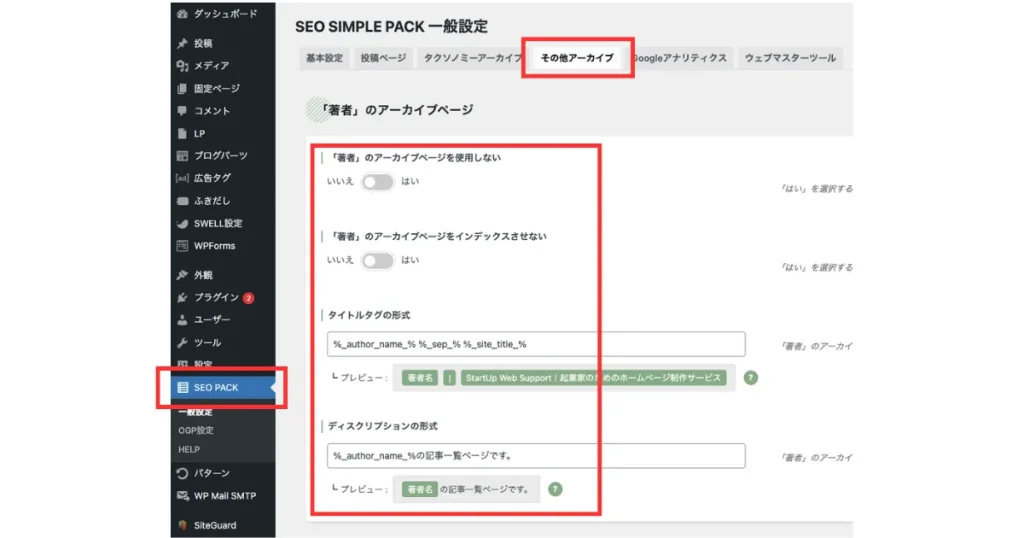
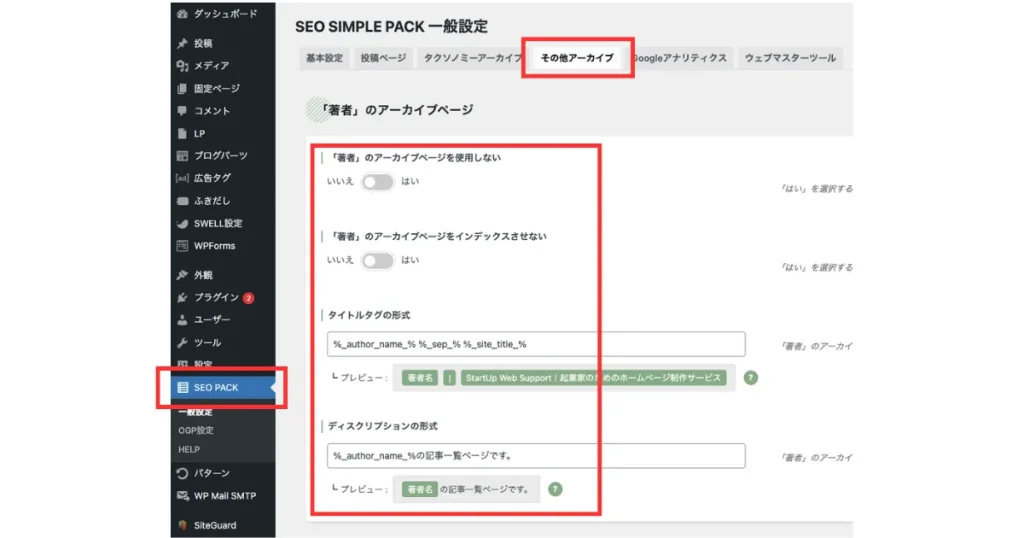
- 「著者」のアーカイブページを使用しない:「いいえ」を選択する
- 「著者」をインデックスさせない:「いいえ」を選択する
- タイトルタグの形式:デフォルトのままでOK
- ディスクリプションの形式:デフォルトのままでOK



コーポレートサイトやサービスサイトで著者ページがない場合は、「はい」を入力して大丈夫です!
「日付」のアーカイブページ
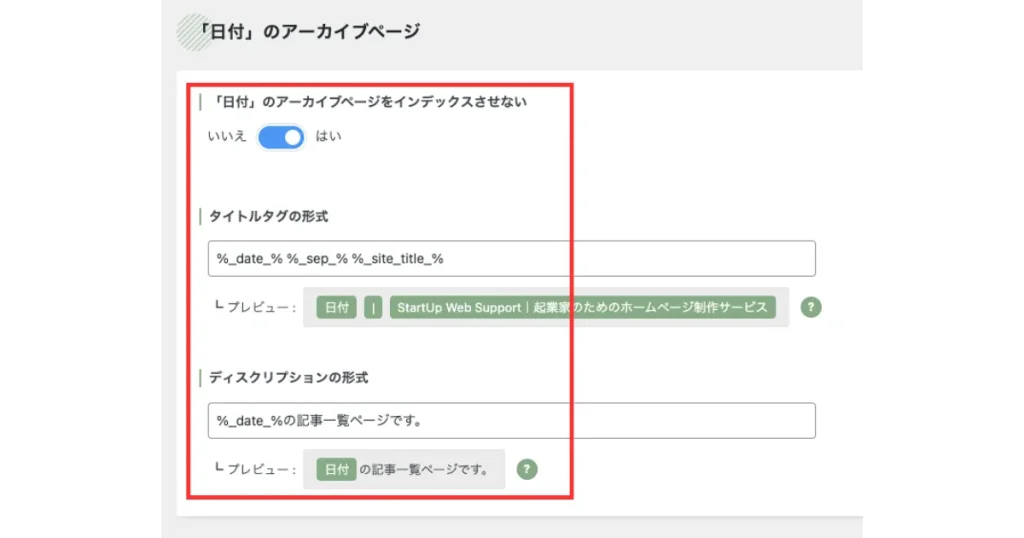
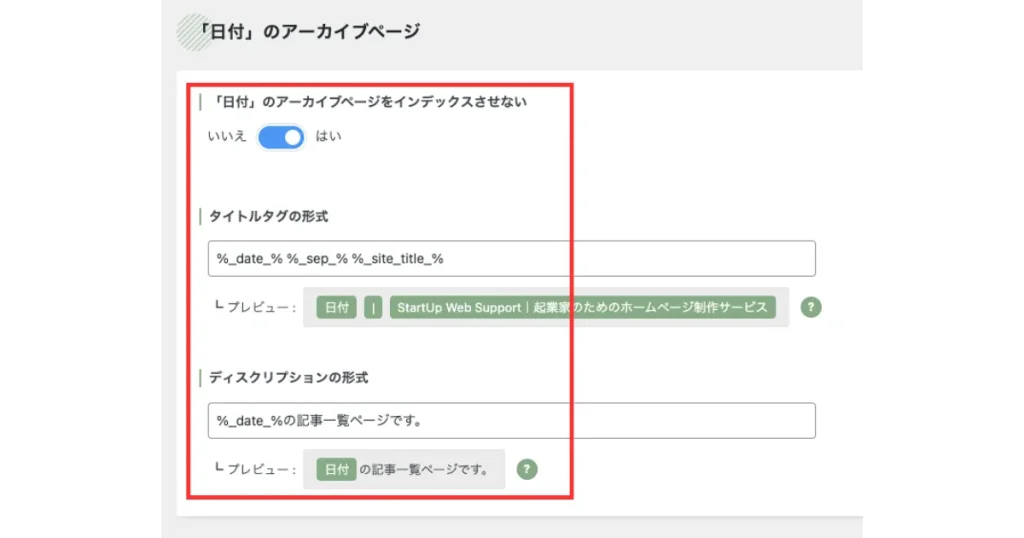
- 「著者」をインデックスさせない:「はい」を選択する
- タイトルタグの形式:デフォルトのままでOK
- ディスクリプションの形式:デフォルトのままでOK
「カスタム投稿タイプ」のアーカイブページ
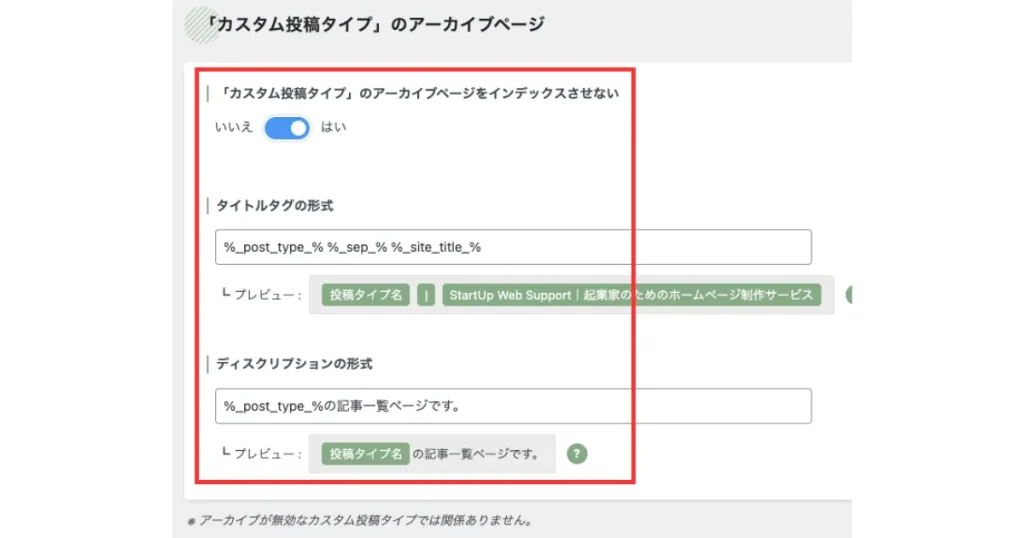
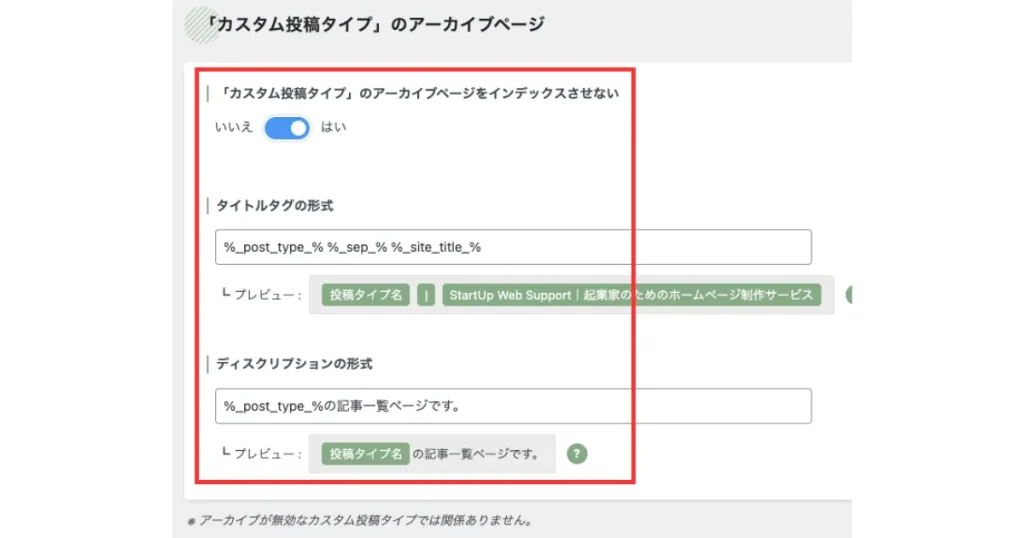
- 「カスタム投稿タイプ」をインデックスさせない:コーポレートサイトは「はい」。ブログサイトは「いいえ」を設定する
- タイトルタグの形式:デフォルトのままでOK
- ディスクリプションの形式:デフォルトのままでOK



「カスタム投稿タイプ」はカテゴリーページと同じで、コーポレーションサイトは固定ページが重要なのでインデックスさせない。ブログサイトでは記事ページが重要なのでインデックスさせる設定が適切です!
Googleアナリティクス
SEO SIMPLE PACK > 一般設定 > Googleアナリティクス
Googleアナリティクス設定
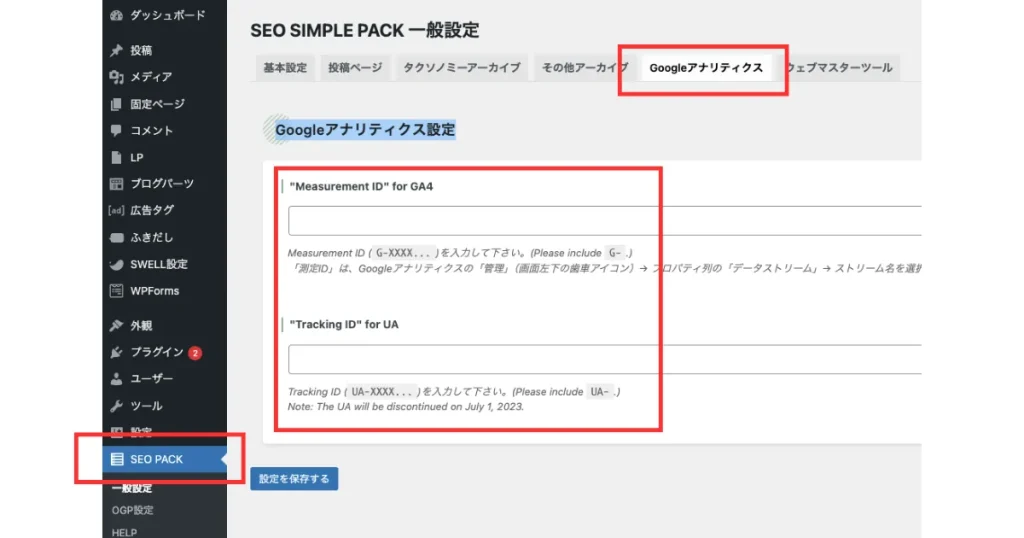
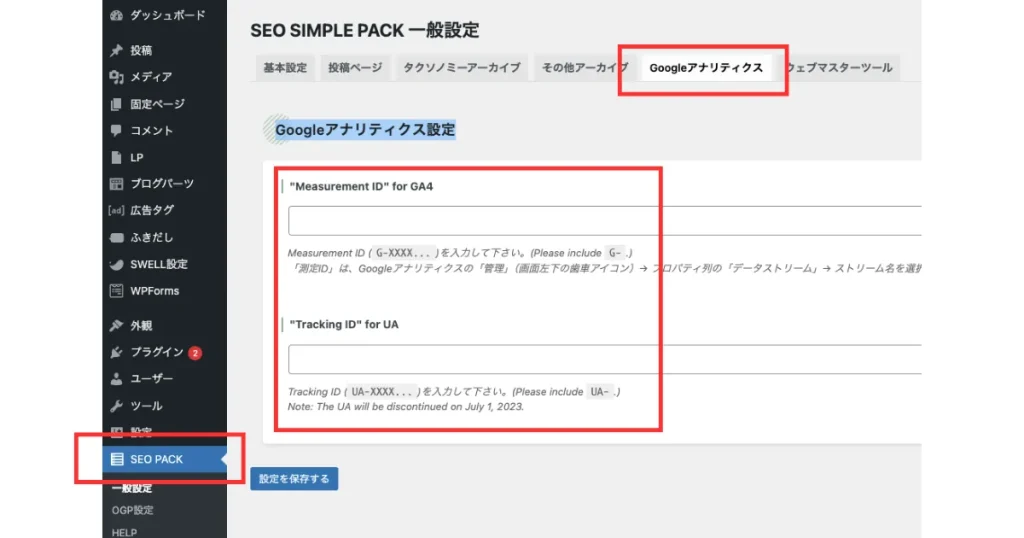
- “Measurement ID” for GA4:こちらに値を入力→GA4の設定はGoogleタグマネージャーで管理することをオススメします。株式会社GIG様のこちらのブログで詳しく解説されているので、必要に応じてご確認ください。
- “Tracking ID” for UA:基本的に未入力でOK



GA4は現在の標準版、UAは2023年7月に完全に停止したアナリティクスのバージョンとなります。UAは現在データ収集を停止しており、設定しても意味がありません。
ウェブマスターツール
SEO SIMPLE PACK > 一般設定 > ウェブマスターツール
ウェブマスターツール認証コード
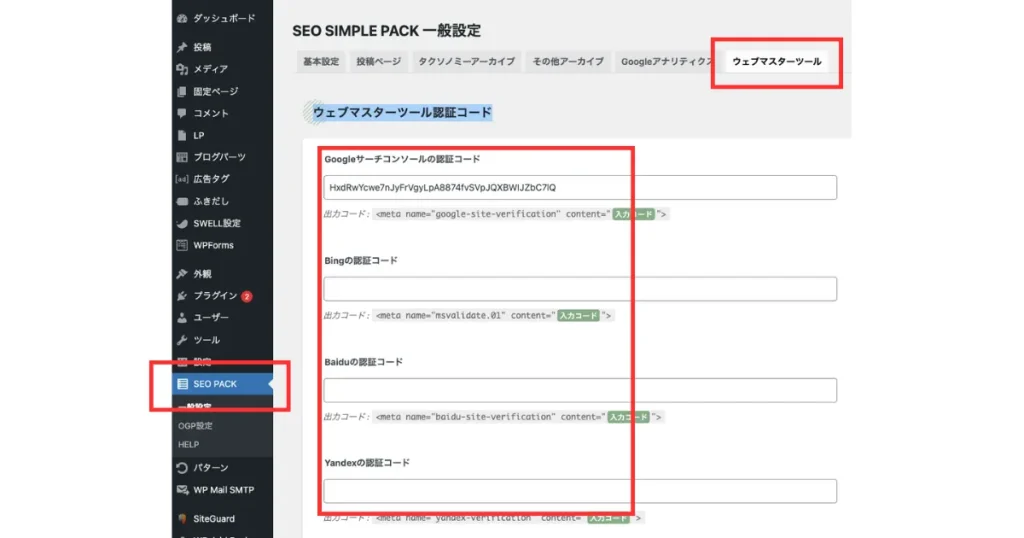
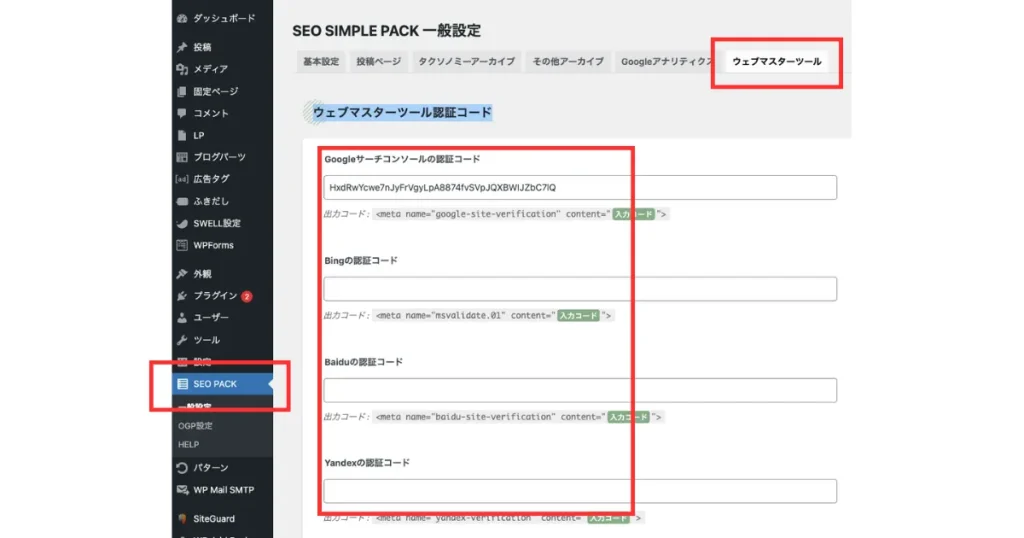
- Googleサーチコンソールの認証コード→認証コードを入力(必須)
- Bingの認証コード→必要であれば、認証コードを入力(推奨)
- Baiduの認証コード→基本的に入力の必要なし
- Yandexの認証コード→基本的に入力の必要なし
- Googleサーチコンソール→Google技術の検索エンジンは、日本国内において90%以上使用されているため(設定必須)
- Bingウェブマスターツール→Bingは日本国内で3番目に使用されている検索エンジンで、Microsoft製品と親和性が高い
- Baiduウェブマスターツール→ Baiduは中国国内の検索エンジン
- Yandexウェブマスターツール→Yandexはロシアや東欧地域で利用されている検索エンジン



ウェブマスターツールを設定することで、それぞれの検索エンジンから検索パフォーマンス(どのキーワードで検索何位?)やインデックス状況(ページがGoogle登録されているか?)などの情報を取得することができます。
基本的には「 Googleサーチコンソール」の登録を必須として、必要であればMicrosoft製品と親和性が高い「Bingウェブマスターツール」を入力いただく形で問題ございません。Baiduウェブマスターツールは中国進出、Yandexウェブマスターツールはロシアや東欧向けサイトのみ設定するようにしましょう!
OGP設定による拡散効果最大化
基本OGP設定
基本設定
SEO SIMPLE PACK > OGP設定 > 基本設定
OGPはサイズ1200×630pxで作成しましょう。Canva等のデザインツールを使用し、サービス名・価格・特徴を大きな文字で配置することで視認性が高い画像を作成することができます。ブランドカラーと会社ロゴを含め、背景は見やすい色で統一し、JPG形式で保存後アップロードしていきます。
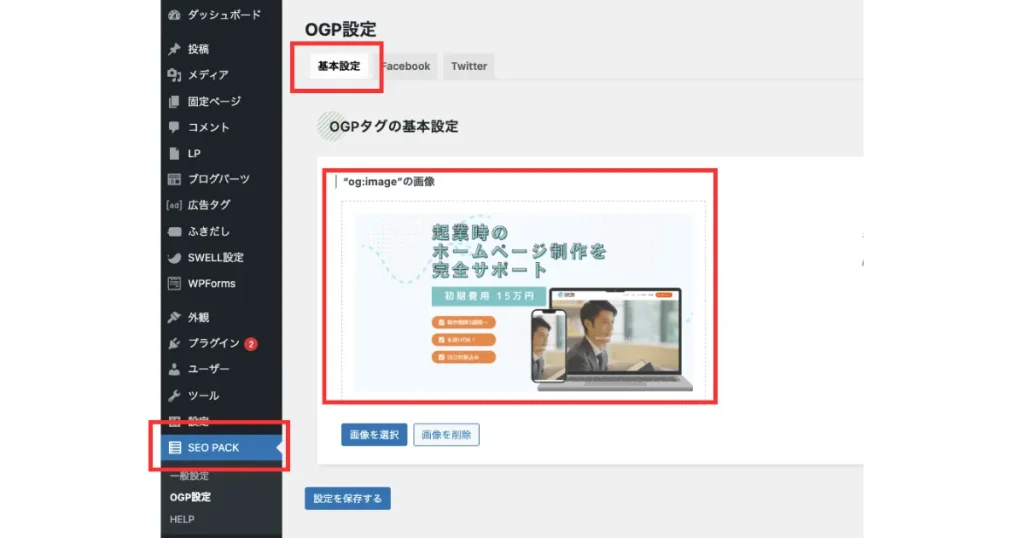
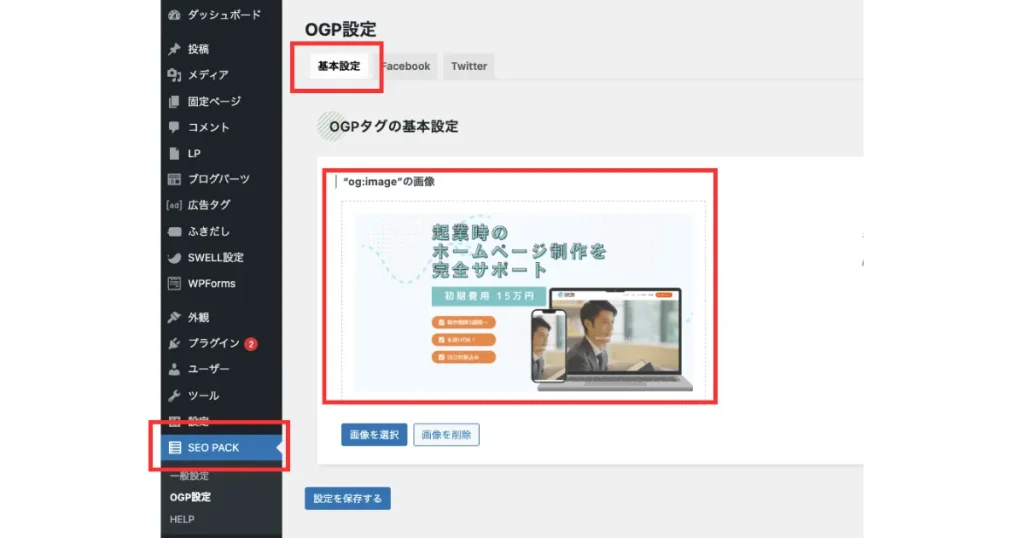



作成した後は、ラッコツールズで画像をアップロードすることで、FacebookやX、LINEなど色々な媒体で共有された際の表示イメージを確認することができます。
Facebook設定、Twitter設定
SEO SIMPLE PACK > OGP設定 > Facebook設定、Twitter設定
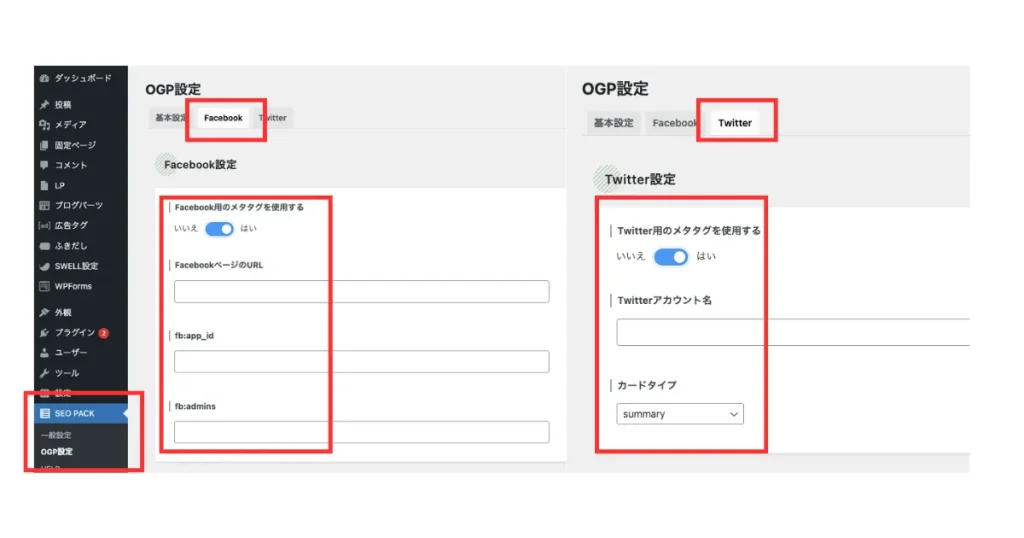
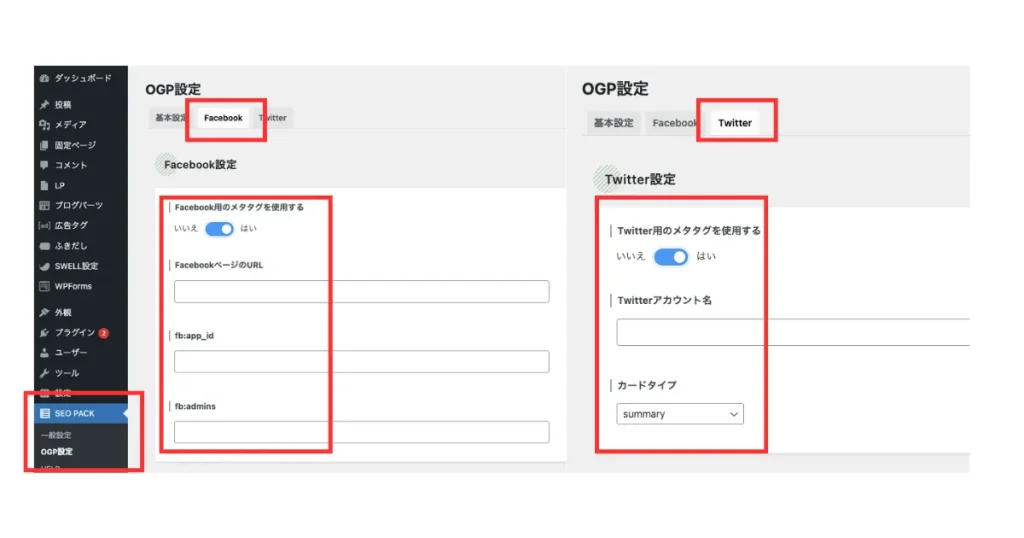
Facebook設定
- Facebook用のメタタグを使用する:「はい」を選択する
- FacebookページのURL:公式FacebookページURLを入力する
- fb:app_id:空欄でOK
- fb:admins:空欄でOK
Twitter設定
- Twitter用のメタタグを使用する:「はい」を選択する
- Twitterアカウント名:@を含むアカウント名を入力する
- カードタイプ:summaryを選択する(推奨)
個別ページのSEO最適化
固定ページ・投稿ページの個別設定
SWELLで固定ページのタイトルとディスクリプションを設定する場合、各固定ページ・投稿ページ下部のSEO SIMPLE PACK設定で設定する方が良いです。それぞれの項目に対してどのように設定していくのかみていきましょう。
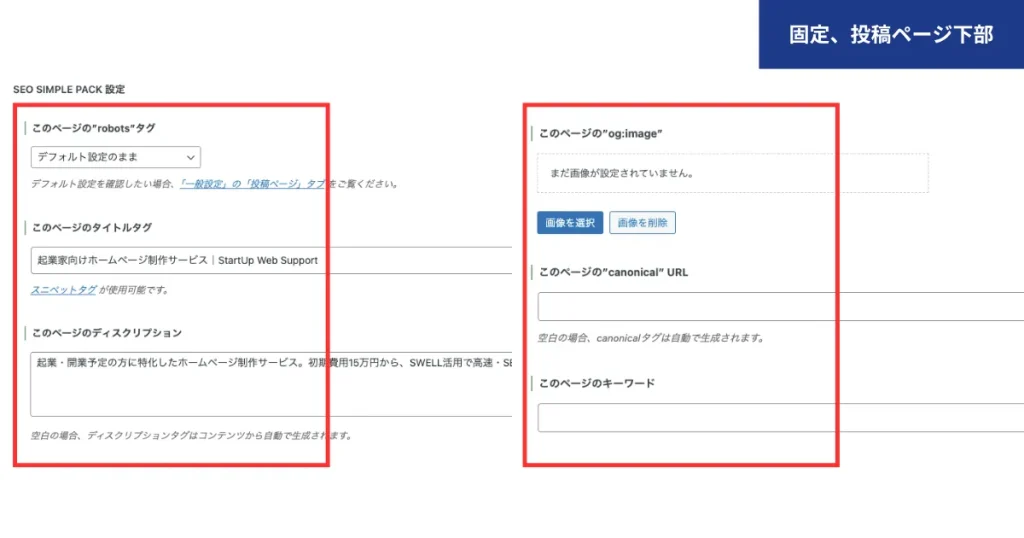
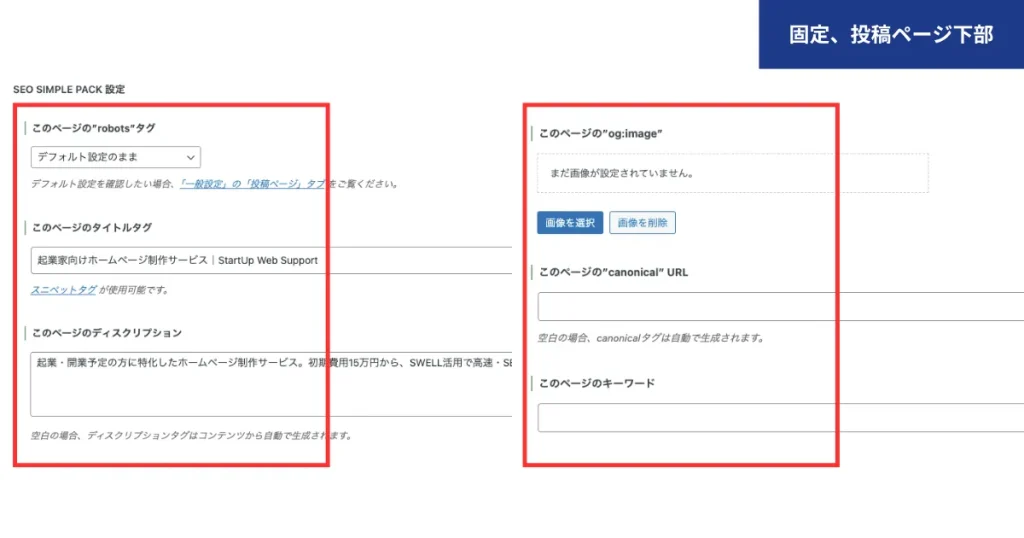
必須設定項目
- このページのタイトルタグ:会社名・サービス名を含めて32文字以内
- このページのディスクリプション:魅力的で具体的な説明文を120-160文字
- このページの”og:image”:ページ固有のOGP画像(任意)
その他の設定
- このページの”robots”タグ:デフォルト設定のままでOK
- このページの”canonical”URL:空欄でOK
- このページのキーワード:空欄でOK
SWELLのSEO設定まとめ
今回はSWELLでSEO対策とSNS拡散を効果的に行うための実践ガイドとして、SWELLを初めて利用する方に向けての設定方法を体系的にまとめました。
- SWELLがSEOに強いWordPressテーマであること
- SEO SIMPLE PACKプラグインとの連携によるSEO効果最大化の理由
- トップページや個別ページのSEO設定手順
- Google AnalyticsやSearch Consoleとの連携方法
- OGP設定によるSNS最適化の設定手順
- サイト高速化設定


集客に強いWebサイトを構築しませんか?
この記事でご紹介したSWELLのSEO設定は、既存サイトの改善方法です。しかし、本当にSEOに強いWebサイトは、設計段階からSEOを意識した構築が必要です。StartUp Web Supportでは、起業・開業支援に特化した「SEOファーストのWebサイト制作」を提供しており、技術とマーケティングの両面からアプローチします。
- お問い合わせが増える導線設計(CVR向上のためのUX最適化)
- SWELL + SEO SIMPLE PACK完全最適化(本記事の設定を完璧に実装)
- スマホ対応・表示速度の徹底最適化(Core Web Vitals完全対応)



「作って終わり」ではなく、「成果が出るまで」サポートします!
まずは無料相談で、あなたのビジネスの目標をお聞かせください。検索からの安定した集客を実現し、ビジネスを成功に導きましょう!